Nyisd meg az e-mail jövőjét: Növelje az Outlook hatékonyságát a Kutools AI Mail Assistant segítségével
Induljon el egy átalakuló utazásra Kutools' AI Mail Assistant, ahol az Outlook nemcsak e-mail klienssé válik, hanem a hatékonyság, a tisztaság és a betekintés jelzőfényévé is. Ez az úttörő eszköz felülmúlja a hagyományos e-mail-kezelést, és a kifinomultság és az egyszerűség keverékét kínálja, amely újradefiniálja a kommunikációt. A fejlett mesterséges intelligencia modellek, például a GPT-3.5 és a GPT-4 erejét kihasználva az AI Mail Assistant az e-mail-élmény minden aspektusát emeli ki. Négy kulcsfontosságú jellemzőt helyez előtérbe: Válasz az e-mailekre, olyan árnyalt válaszokkal, hogy úgy érzik, hogy személyesen Ön alkotta meg; E-mailek optimalizálása, az üzenet finomítása a maximális hatás érdekében; E-mail összefoglaló, összetett szálakat tömör áttekintésekké desztillálva; és E-mailek fordítása, könnyedén lebontja a nyelvi akadályokat. Ez nem csak az e-mail rutin továbbfejlesztése; ez egy teljes felújítás.
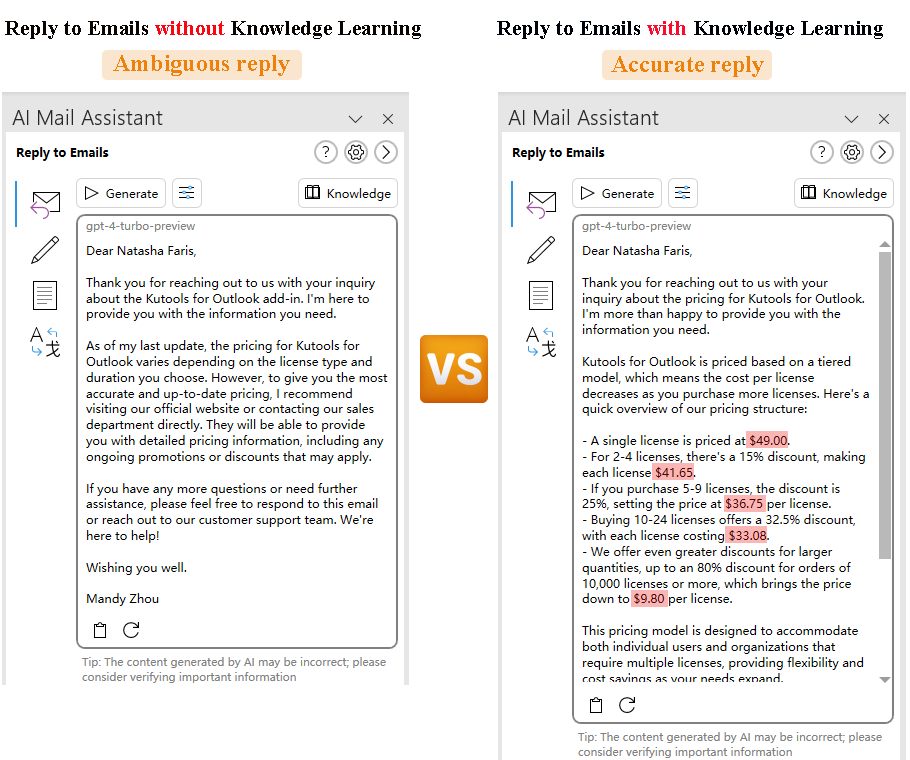
Mi az AI Mail Assistant a Kutools for Outlook programban?
Miért válassza az AI Mail Assistant-t az Outlookhoz?
Hogyan állítsuk be az AI Mail Assistant-t a fokozott e-mail hatékonyság érdekében?
- 1 lépés: Az AI Mail Assistant telepítése
- 2 lépés: Az AI Mail Assistant funkció aktiválása
- 3 lépés: Az AI Mail Assistant beállításainak konfigurálása a személyre szabott használathoz
Használja az AI Mail Assistant-t a munkafolyamatban példákkal
- Válasz az e-mailekre: Válasz készítése a korábbi e-mailes kommunikáció elemzésével
- E-mailek optimalizálása: Egy e-mail átfogalmazása az egyértelműség kedvéért
- E-mail összefoglaló: Egy hosszú e-mail szál összefoglalása a gyors megértéshez
- E-mailek fordítása: Külföldi ügyféltől származó e-mail fordítása az Ön által preferált nyelvre
Tippek az AI Mail Assistant hatékonyságának maximalizálásához
Mi az AI Mail Assistant a Kutools for Outlook programban?
Kutools' AI Mail Assistant, kiemelkedő a 100 + fejlett funkciói Kutools az Outlook számáraáltal készített remekmű ExtendOffice. Az e-mail innováció csúcsát képviseli, egyesíti a mesterséges intelligencia modellek, például a GPT-3.5 és a GPT-4 képességeit az Outlook-felhasználók mindennapi igényeivel. A AI Mail Assistant átalakítja az Outlook-élményt négy kulcsfontosságú képességgel:

- Válasz az e-mailekre: Olyan válaszokat készít, amelyek tükrözik az Ön személyes stílusát és hangnemét, így minden válasz úgy tűnik, mintha közvetlenül Öntől származna, köszönhetően a mély tanulási képességeinek.
- E-mailek optimalizálása: Javítsa e-mailjeit az egyértelműség és a professzionalizmus érdekében, fejlett nyelvi modellek alkalmazásával finomítsa és csiszolja üzenetét.
- E-mail összefoglaló: Hosszas e-mail szálak tömör összefoglalását kínálja, természetes nyelvi feldolgozást alkalmazva a legfontosabb pontok kibontására és bemutatására, így időt és erőfeszítést takaríthat meg.
- E-mailek fordítása: Távolítsa el a nyelvi akadályokat az e-mailek több nyelvre történő lefordításával, kifinomult nyelvi modellekkel a pontos és kontextus szempontjából releváns fordítások érdekében.
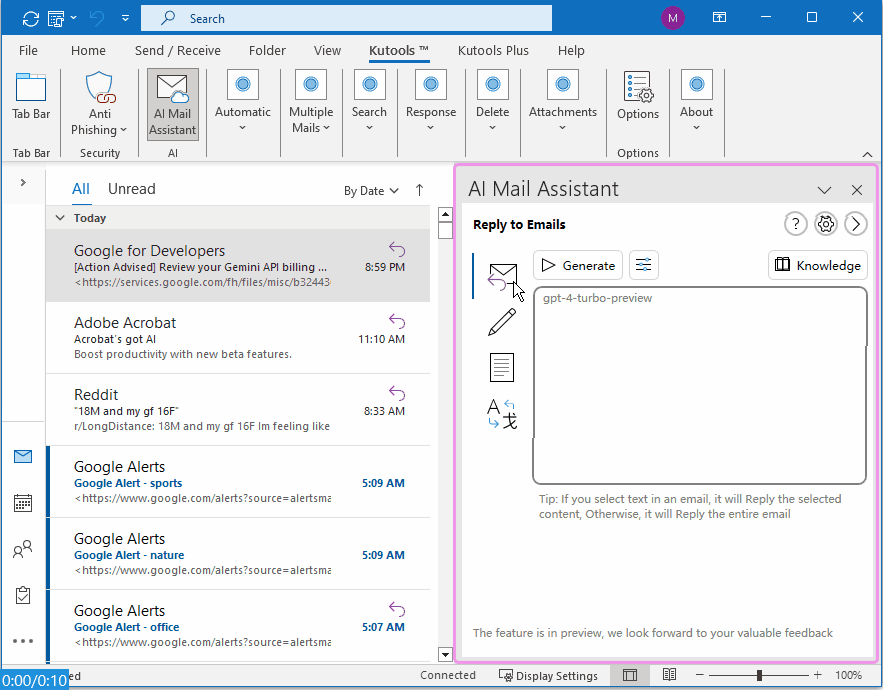
Ezeket a funkciókat napi e-mail rutinjába integrálva a AI Mail Assistant nem csak egyszerűsíti a munkafolyamatot, hanem gazdagítja a kommunikációt is, biztosítva, hogy minden küldött vagy fogadott e-mail megfeleljen a legmagasabb szintű hatékonysági és eredményességi követelményeknek.
Miért válassza az AI Mail Assistant-t az Outlookhoz?
A mai rohanó digitális világban kulcsfontosságú a hatékony kommunikáció. A AI Mail Assistant a legmodernebb mesterséges intelligencia technológiát használja annak biztosítására, hogy e-mailjeit ne csak olvassák, hanem érezzék, megértsék és értékeljék. Ez az e-mail játék felemelése, és minden interakció értelmesebbé és hatásosabbá tétele. Akár napi e-mailek özönét kezeli, akár erre az egyetlen kritikus üzenetre összpontosít, az AI Mail Assistant az Ön stratégiai partnere, amely biztosítja, hogy a kommunikációs játék előrébb maradjon. Íme néhány a legfontosabb előnyei ez a funkció a következőket kínálja:
🇧🇷 Zökkenőmentes integráció az Outlook programmal: Kizárólag az Outlookhoz készült, és javítja az e-mail élményt az ismerős környezetben, intuitív és hatékony munkafolyamatot biztosítva.
???? Személyre szabott e-mail válaszok: Az olyan mesterséges intelligencia modellek felhasználásával, mint a GPT-3.5, GPT-4 és a Gemini, olyan válaszokat hoz létre, amelyek tükrözik az Ön egyedi stílusát és hangnemét, biztosítva, hogy minden e-mailt személyesen írjon.
✏️ Fokozott átláthatóság és professzionalizmus: Fejlett nyelvi modelleket használ az e-mailek optimalizálására, garantálva minden elküldött üzenet tisztaságát és professzionalizmusát.
📄 Hatékony e-mail összegzés: Természetes nyelvi feldolgozást alkalmaz, hogy tömör összefoglalásokat adjon a hosszadalmas e-mail szálakról, csak a lényeges információkat kinyerve és bemutatva.
🌍 Nyelvi fordítási lehetőségek: Lebontja a nyelvi korlátokat a pontos fordítások kifinomult modelljeivel, könnyedvé téve a globális kommunikációt.
🔄 Adaptív tanulás: Folyamatosan tanul az Ön e-mail viselkedéséből és preferenciáiból, hogy jobban igazodjon az Ön igényeihez, és idővel javítja a segítségnyújtást a még személyre szabottabb támogatás érdekében a Válasz e-mailekre funkció használata során. Ez a rendszer alkalmazkodik a válaszok pontosabbá tételéhez az interakciós minták alapján, biztosítva, hogy a válaszok pontosabbak és az Ön kommunikációs stílusához igazodjanak, ami végső soron hatékonyabb és eredményesebb e-mail kezelési élményt eredményez.
⏰ Időtakarékos automatizálás: Automatizálja a rutin e-mail-feladatokat, mint például az e-mailek rendszerezése és a nyomon követések ütemezése, így időt szabadít fel fontosabb feladatokra, és növeli általános termelékenységét.
🖥️ Felhasználóbarát felület: Intuitív és könnyen navigálható kezelőfelülettel rendelkezik, amely minden technológiai szinten egyszerűvé teszi az e-mailek kezelésének és kommunikációjának javítását.
🔐 Továbbfejlesztett adatvédelem és biztonság: A legújabb titkosítási és biztonsági protokollokat használja az e-mail adatok védelmének biztosítására, így Ön nyugodt kommunikációt biztosít.
Hogyan állítsuk be az AI Mail Assistant-t a fokozott e-mail hatékonyság érdekében?
Az e-mail élmény átalakítása a AI Mail Assistant csak néhány lépésre van. Itt mutatjuk meg lépésről lépésre, hogyan kell beállítani a AI Mail Assistant az Outlookban.
1. lépés: Telepítse az AI Mail Assistant programot
Navigáljon a letöltés oldal letölteni és telepíteni Kutools az Outlook számára.
2. lépés: Aktiválja az AI Mail Assistant funkciót
1. Telepítés után Kutools az Outlook számára, Menjen a Kutools lapot, és kattintson a gombra AI Mail Assistant.

2. A AI Mail Assistant ablaktábla jelenik meg az Outlook ablak jobb oldalán.
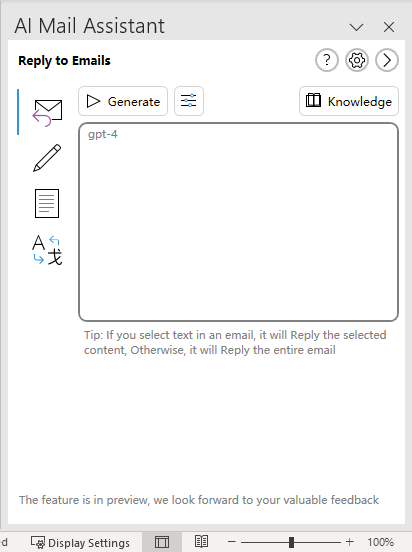
3. És ugyanakkor a AI Mail Assistant Guide párbeszédablak jelenik meg. Bemutatja az AI Mail Assistant által kínált négy funkciót. Kattints a Következő gombot a folytatáshoz.
 gombot.
gombot. 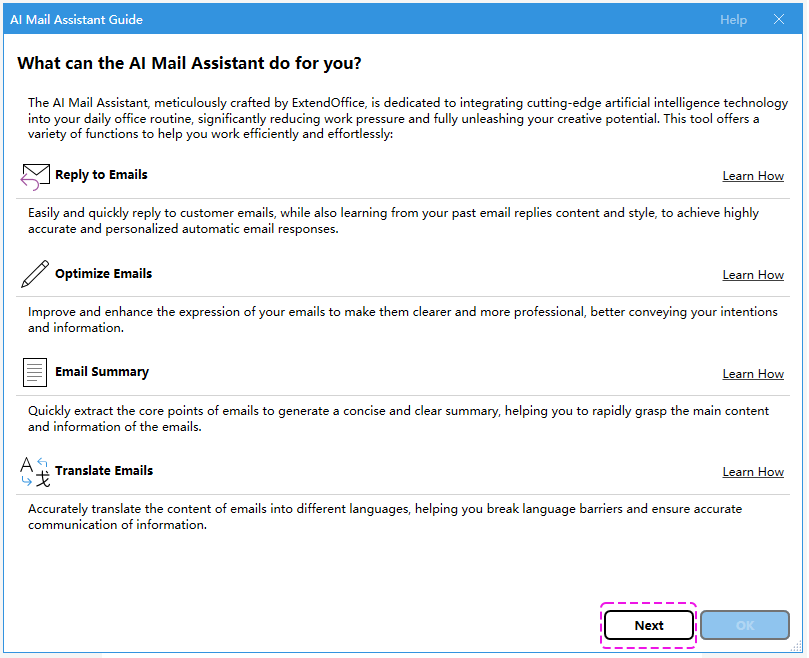
4. Egy másik AI Mail Assistant Guide párbeszédablak jelenik meg. Bemutatja a Használati feltételek ennek az eszköznek. Kattintson OK a párbeszédpanel bezárásához. Vagy kattintson Vissza az előző AI Mail Assistant Guide párbeszédpanelhez való visszatéréshez.

- Jelenleg nem nyújtunk középső Al szerver szolgáltatásokat, és nem kínálunk személyre szabott Al modelleket sem ExtendOffice. Az Al Mail Assistant használatához regisztrálnia kell egy fiókot, és be kell szereznie egy API-kulcsot támogatott Al-szolgáltatóinktól.
- Háromféle Al-szolgáltatót kínálunk:
OpenAI (Ajánlott), GoogleAI (ingyenes), és AzureAI.
Ha nem tudja, hogyan szerezheti be az API-kulcsot az egyes AI-szolgáltatókhoz, kattintson a gombra Megtanulják, hogyan hivatkozásra a fenti párbeszédpanelen, hogy az oktatóanyag oldalára lépjen.
Vagy ha gyorsan szeretne API-kulcsot kapni, kattintson a gombra Azonnal szerezze be az API-kulcsot linket az OpenAI és a GoogleAI számára a fenti párbeszédpanelen az API-kulcs közvetlen létrehozásához. - Adatvédelem és biztonság:
ExtendOffice szigorúan védi az Ön személyes adatait, és nem gyűjti személyes adatait. Az Ön bizalmas adatai, például az API-kulcsok, titkosítva vannak, és csak az Ön számítógépén tárolódnak. Minden adatcsere az Al-val korlátozott az Al-szolgáltató és az Ön számítógépe között, és soha nem küldik el ExtendOffice.
3. lépés: Konfigurálja az AI Mail Assistant beállításait a személyre szabott használathoz
Az AI Mail Assistant panelen kattintson a gombra  AI konfiguráció ikon megnyitásához AI beállítások párbeszédablak. A beállításokat három szempontból konfigurálhatja: AI konfiguráció, Akcióés Tudás.
AI konfiguráció ikon megnyitásához AI beállítások párbeszédablak. A beállításokat három szempontból konfigurálhatja: AI konfiguráció, Akcióés Tudás.
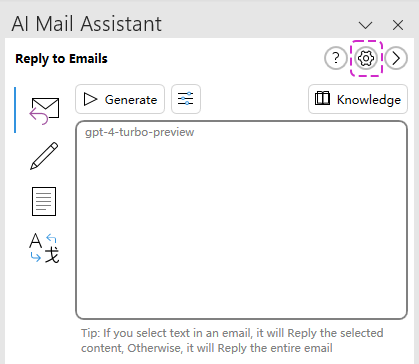
Az AI konfiguráció beállításai
Menj a AI konfiguráció fülön a AI beállítások párbeszédpanelen, és kövesse az alábbi lépéseket:
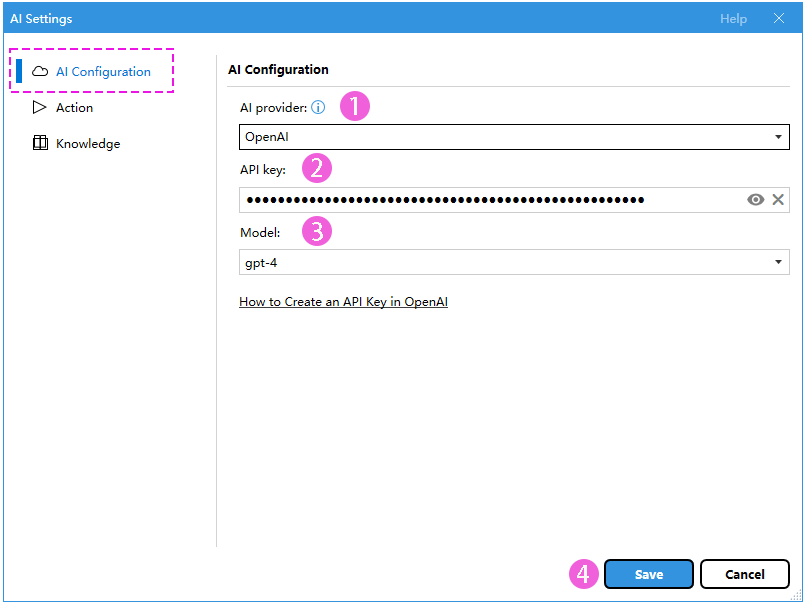
1. Válassza ki az AI szolgáltatót (OpenAI, GoogleAIvagy AzureAI) tól AI szolgáltató legördülő listából.

2. Másolja ki és illessze be API-kulcsát a API kulcsot szövegdoboz.

- Alapértelmezés szerint az API-kulcs beillesztés után rejtett lesz. Kattintson és tartsa lenyomva a
 ikonra, hogy felfedje.
ikonra, hogy felfedje. - Ha nem tudja, hogyan kell létrehozni az API-kulcsot, kattintson a megfelelő gombra API-kulcs létrehozása OpenAI/GoogleAI/AzureAI alkalmazásban hivatkozást a párbeszédpanelen.
3. Válassza ki a modellt (gpt-3.5-turbó, gpt-4-turbo-previewvagy gpt-4) tól Modell legördülő listából.

4. Végül kattintson a gombra Megtakarítás gombot.
- Ha nem konfigurálja a AI szolgáltató információkat, amikor használja a AI Mail Assistant segédprogram, figyelmeztető párbeszédpanel Kutools az Outlook számára fel fog bukkanni. Kattintson Igen menni AI beállítások interfész az AI-szolgáltató konfigurációjához, így normál módon használhatja a segédprogramot. Vagy kattinthat Nem hogy egyelőre ne állítsa be.

A művelet beállításai
Az AI-szolgáltató információinak konfigurálása után lépjen a Akció fülön határozza meg a modell szerepét, és adja meg a szerepkörön belül végrehajtandó feladatokat.
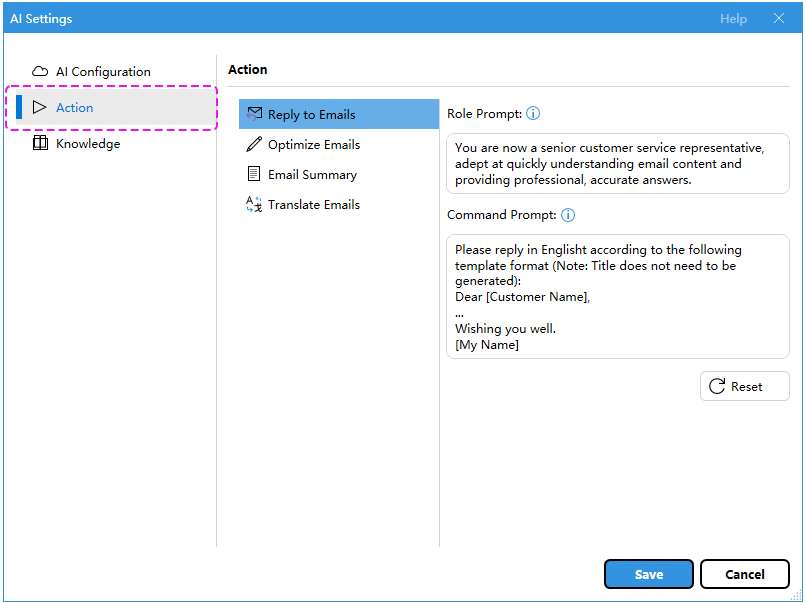
A Akció részben négy lap található: Válasz az e-mailekre, E-mailek optimalizálása, E-mail összefoglalóés E-mailek fordítása. Keresse meg az egyes lapokat a testreszabásához Szerepkérő és a Parancssor igényei szerint.

Példa a művelet konfigurációjára
Például le akarom fordítani az e-mailt Franciaországra. A következőket teheti:
- Navigáljon a E-mailek fordítása a Akció szakasz.
- Módosítsa a Parancssor a szövegmezőben.
Itt módosítsa a szöveget "Kérjük, fordítsa le az alábbi tartalmat nyelvre kínai:" a szövegre "Kérjük, fordítsa le az alábbi tartalmat nyelvre Franciaország:". - Kattintson az Megtakarítás gombot.
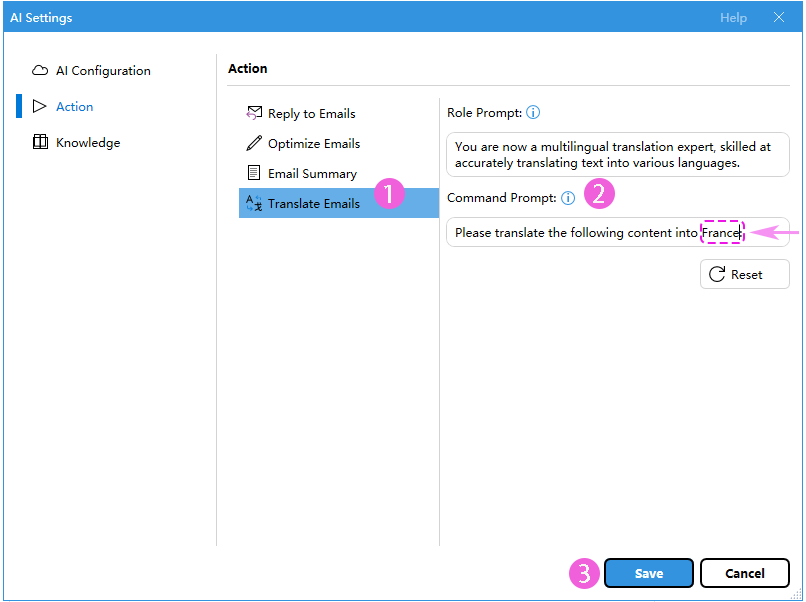
 vissza gombot.
vissza gombot. - Szerepkérő: Ez olyan, mintha megmondaná az MI-nek, hogy milyen kalapot vegyen fel, vagy milyen cipőben járjon. Ha azt mondja: "Légy ügyfélszolgálati ügynök", az AI felveszi az ügyfélszolgálati kalapját, és úgy beszél, mint egy. Olyan nyelvezetet és tanácsot használ, amelyet egy ügyfélszolgálatos használna.
- Parancssor: Ez olyan, mintha egy adott munkát vagy feladatot adnánk az AI-nak. Ha például azt mondja: „Írjon barátságos választ erre az e-mailre”, akkor pontosan elmondja az AI-nak, hogy mit kell tennie. A mesterséges intelligencia ezután arra összpontosít, hogy barátságosan írja meg a választ, ahogyan Ön kérte.
Végezetül, a szerepparancs beállítja, hogy kinek adja ki magát a mesterséges intelligencia, és a parancssor megmondja, hogy mit kell tennie, amíg ebben a szerepkörben van.
A Tudás beállításai
A mesterséges intelligencia válaszainak pontosságának és kontextusbeli relevanciájának növeléséhez lépjen a következő oldalra: Tudás lapon korábbi e-mailek hozzáadásához.
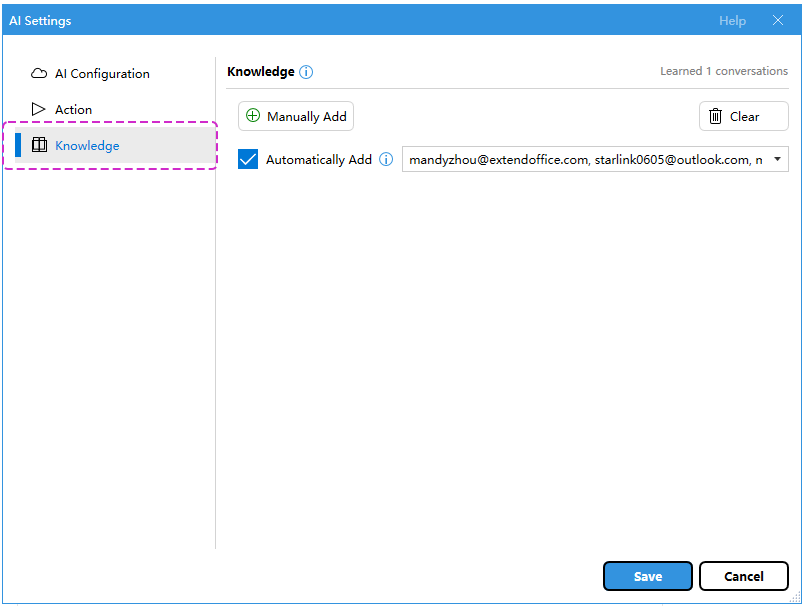
Mi a Tudás szerepe?
A Tudás központi helyi adatbázisként működik, tárolja az e-mail történeti adatokat. Javítja az Al-válaszok pontosságát és kontextusbeli relevanciáját azáltal, hogy elemzi a korábbi e-mailes kommunikációt, és tanul azokból.
A tudás felhasználása
Tudod manuálisan adja hozzá a korábbi e-maileket a Tudáshoz. Vagy engedélyezze az automatikus hozzáadás funkciót így az e-mailek elküldés után azonnal hozzáadódnak a Tudáshoz, segítve az Al rendszert a tanulásban és jobb alkalmazkodásban.
Manuális hozzáadása
1. Kattintson a Manuális hozzáadása gombot.

2. A felugró ablakban Manuális hozzáadása párbeszédpanelen válassza ki a tanulni kívánt e-maileket, majd kattintson OK.
- Kiválaszt egy fiók összes e-mailje, jelölje be a fiók előtti jelölőnégyzetet
- Kiválaszt e-maileket egyenként, jelölje be a jelölőnégyzetet egy e-mail előtt.
- Kiválaszt az elmúlt egy hónap e-mailjeitKattintson az Legutóbbi egy hónapos e-mailek link;
Vagy kiválasztani az elmúlt egy év e-mailjeitKattintson az Legutóbbi egyéves e-mailek link.
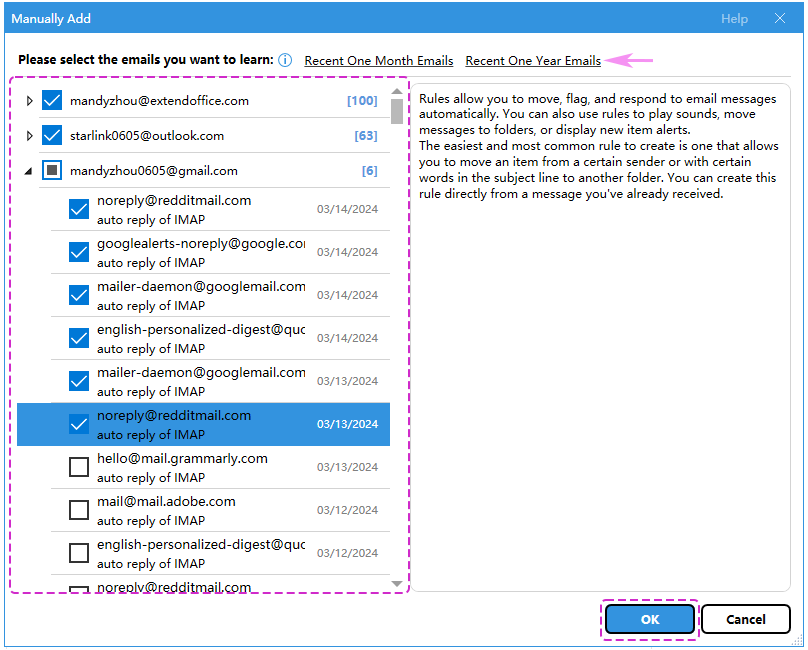
3. Megjelenik egy párbeszédpanel, amely emlékezteti a megtanulandó e-mailek számára. Kattintson Igen.

4. Egy másik párbeszédpanel jelenik meg, amely emlékezteti a sikeresen megtanult e-mailek számára. Kattintson OK.

Automatikus hozzáadása
- Ellenőrizd a Automatikus hozzáadása jelölőnégyzetet.
- Az egyes címek melletti jelölőnégyzet bejelölésével válassza ki azokat az e-mail címeket, amelyek e-mailjeit fel szeretné venni.
- Kattintson az Megtakarítás gombot.
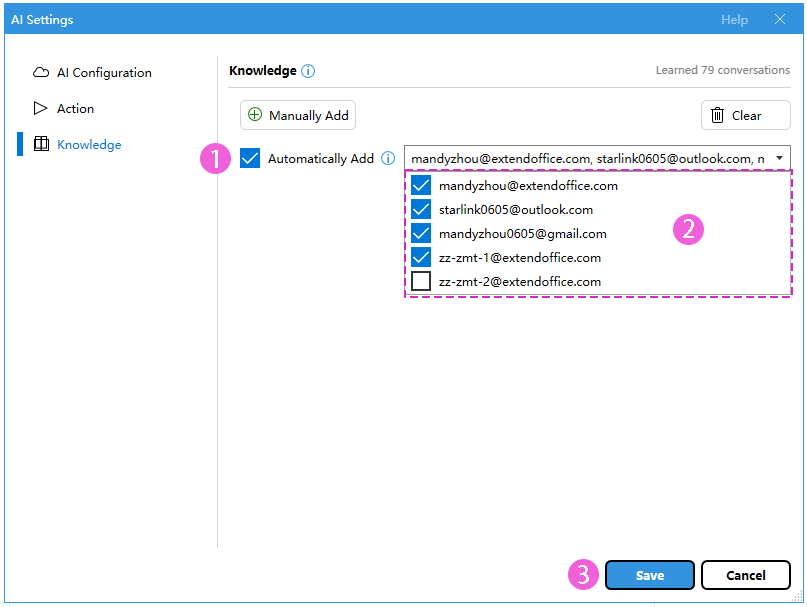
- Miután az e-maileket hozzáadta a tudáshoz, láthatja a beszélgetések száma amelyeket összesen a jobb felső sarokban tanultak meg Tudás szakaszban AI beállítások párbeszéd.
- Mindegy, hogy ezt választod Manuális hozzáadása or Automatikus hozzáadása e-maileket a Tudás adatbázisban a AI beállítások párbeszédpanelen az e-mailek csak a Elküldött elemek mappát.
És csak azoktól tanul, akik részt vesznek a beszélgetésben, vagyis van oda-vissza párbeszéd. Ha egy e-mailt pusztán kiküldenek anélkül, hogy része lenne a válaszláncnak, az nem kerül bele a tanulási folyamatba.

Használja az AI Mail Assistant-t a munkafolyamatban példákkal
A konfiguráció után a AI Mail Assistant, most már használhatja az AI Mail Assistant négy fő funkcióját.
Válasz e-mailekre: Válasz készítése a korábbi e-mailes kommunikáció elemzésével
Képzelje el, hogy kapott egy e-mailt egy ügyféltől, amelyben részletes információkat kér egy projektről, amelyet hetekkel ezelőtt tárgyalt. Ahelyett, hogy manuálisan fésülné át e-mailjeit, használja a AI Mail Assistant's Válasz az e-mailekre funkció. A korábbi e-mailes kommunikációjának elemzésével a mesterséges intelligencia átfogó és koherens választ ad, amely rögzíti a projekt minden szükséges részletét, tükrözve az Ön személyes hangvételét, és biztosítja a kommunikáció folytonosságát.
1. Miután kiválasztotta az e-mailt vagy a válaszolni kívánt e-mail szövegét, kattintson a gombra Válasz az e-mailekre ikon a AI Mail Assistant ablaktábla.
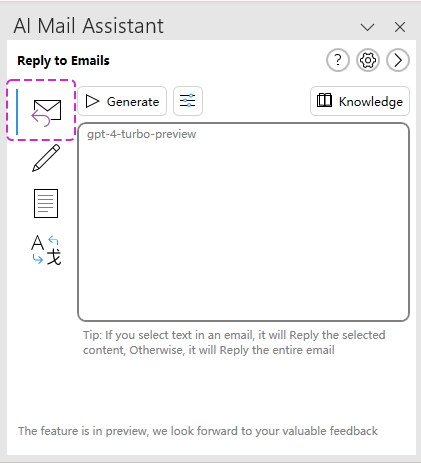
2. Kattintson a Generálása gombot.

3. Láthatja, hogy a generált válasz vázlatként automatikusan bekerül az e-mail törzsébe.

- Kattinthat a
 másolat gombot a teljes tartalom másolásához.
másolat gombot a teljes tartalom másolásához. - Kattinthat a
 felfrissít gombot az új válasz generálásához.
felfrissít gombot az új válasz generálásához. - Lehetővé teszi a kiválasztott szövegrészek másolását is. A másolni kívánt szöveg kiemelése után egyszerűen nyomja meg a gombot Ctrl + C gombokat, vagy kattintson a jobb gombbal a kiemelt szakaszra, és válassza ki Ctrl+C másolása a helyi menüből.
- Előfordulhat, hogy az AI által generált tartalom helytelen, kérjük, ellenőrizze a fontos információkat, mielőtt elküldi a választ.
- Kattintson az opció gombot a közvetlen eléréshez A művelet beállításai az Válasz az e-mailekre funkció a AI beállítások cimre.
Kattintson az Tudás gombot a közvetlen eléréshez A Tudás beállításai a AI beállítások cimre.

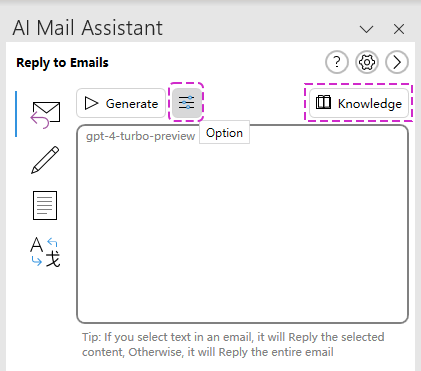
E-mailek optimalizálása: E-mail átfogalmazása az egyértelműség kedvéért
Mielőtt elküldene egy fontos e-mailt, úgy dönt, hogy finomítja a tartalmát a jobb érthetőség és hatás érdekében. A piszkozat kiválasztásával és a gombra kattintva E-mailek optimalizálása ikon, a AI Mail Assistant átfogalmazza az üzenetet, tömörebbé, meggyőzőbbé és professzionálisabbá téve azt. Ez biztosítja, hogy ajánlatát nemcsak jól fogadják, hanem teljes mértékben megértik is, növelve a pozitív válasz esélyét.
1. Miután kiválasztotta az e-mail piszkozatát vagy az átfogalmazni kívánt szöveget, kattintson a gombra E-mailek optimalizálása ikon a AI Mail Assistant ablaktábla.
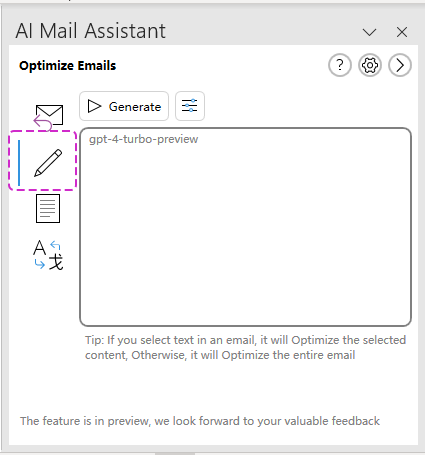
2. Kattintson a Generálása gombot.
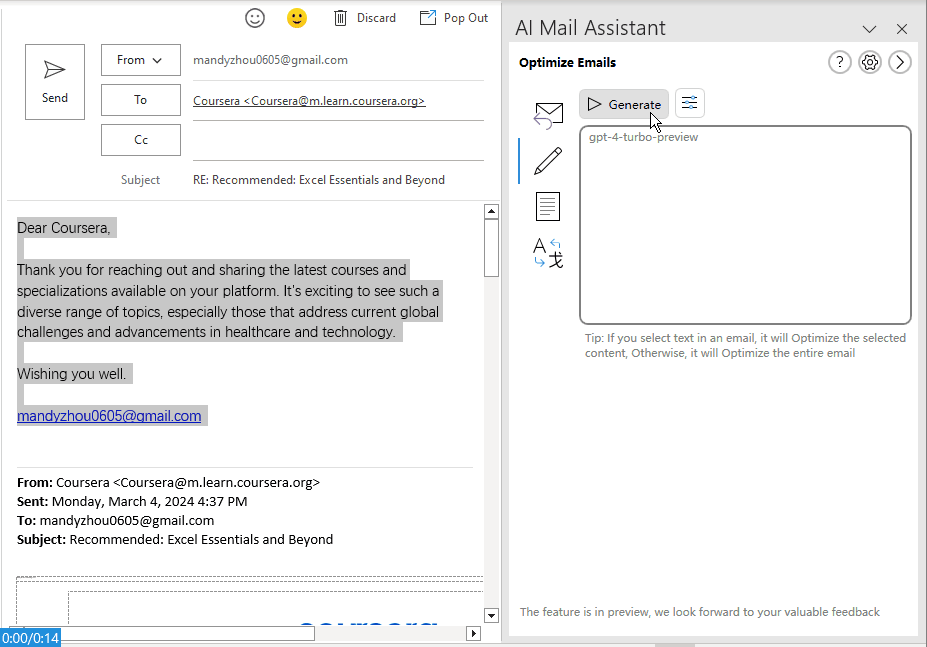
3. Az optimalizált tartalom létrehozása után kattintson a gombra  betétlap gombot, hogy beillessze az e-mail törzsébe.
betétlap gombot, hogy beillessze az e-mail törzsébe.
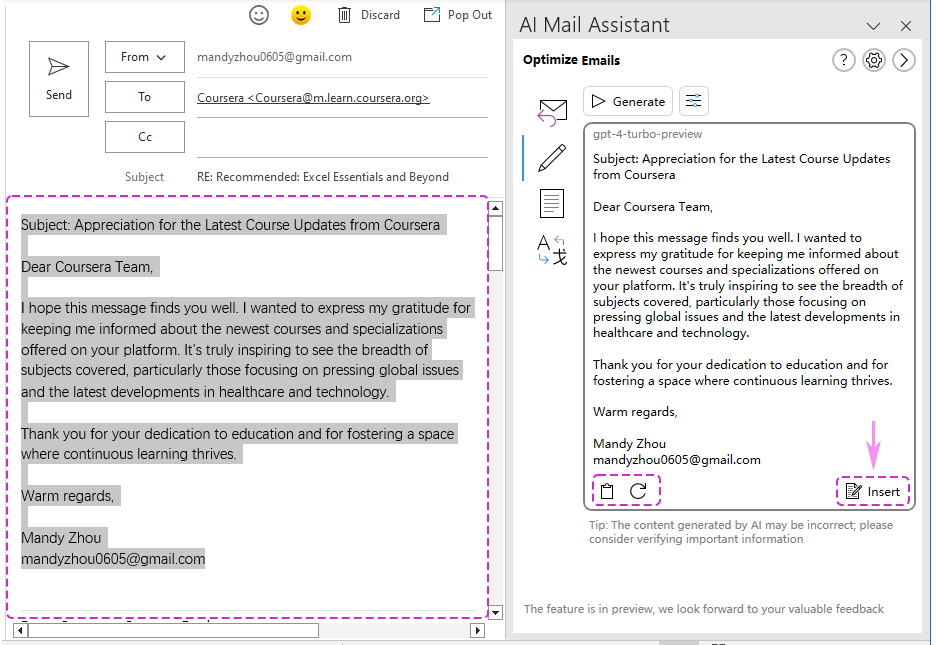
- Kattinthat a
 másolat gombot a tartalom másolásához.
másolat gombot a tartalom másolásához. - Kattinthat a
 felfrissít gombot az új válasz generálásához.
felfrissít gombot az új válasz generálásához. - Lehetővé teszi a kiválasztott szövegrészek másolását is. A másolni kívánt szöveg kiemelése után egyszerűen nyomja meg a gombot Ctrl + C gombokat, vagy kattintson a jobb gombbal a kiemelt szakaszra, és válassza ki Ctrl+C másolása a helyi menüből.
- Előfordulhat, hogy az AI által generált tartalom helytelen, kérjük, ellenőrizze a fontos információkat, mielőtt elküldi a választ.
- Kattintson az opció gombot a közvetlen eléréshez A művelet beállításai az E-mailek optimalizálása funkció a AI beállítások cimre.
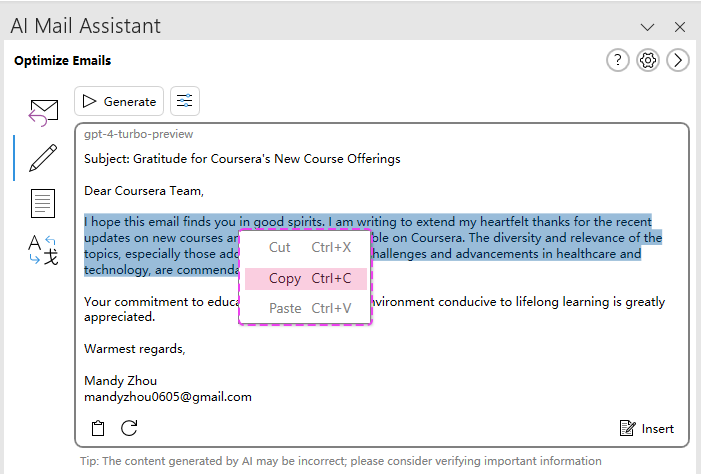
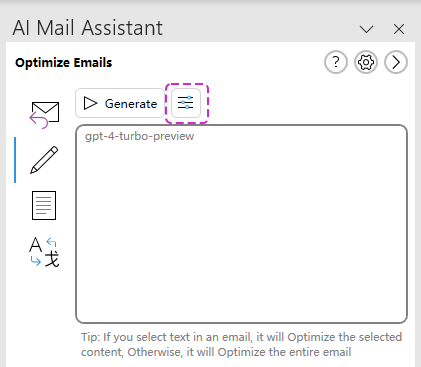
E-mail összefoglaló: Egy hosszú e-mail szál összefoglalása a gyors megértéshez
Egy hosszú e-mail szállal szembesülve, amely különböző résztvevőket és megvitatott pontokat tartalmaz, forduljon a AI Mail Assistant's E-mail összefoglaló funkció. Az eszköz egyetlen kattintással tömör összefoglalóvá alakítja a szálat, kiemelve a kulcsfontosságú döntéseket és műveleteket. Ez az összefoglaló lehetővé teszi, hogy gyorsan megragadja a vita lényegét anélkül, hogy az egész hosszú e-mailt át kellene szűrni.
1. Miután kiválasztotta az összefoglalni kívánt e-mailt vagy az e-mailben található szöveget, kattintson a gombra E-mail összefoglaló ikon a AI Mail Assistant ablaktábla.

2. Kattintson a Generálása gombot.

3. Láthatja, hogy az e-mail összefoglalója sikeresen létrejött.
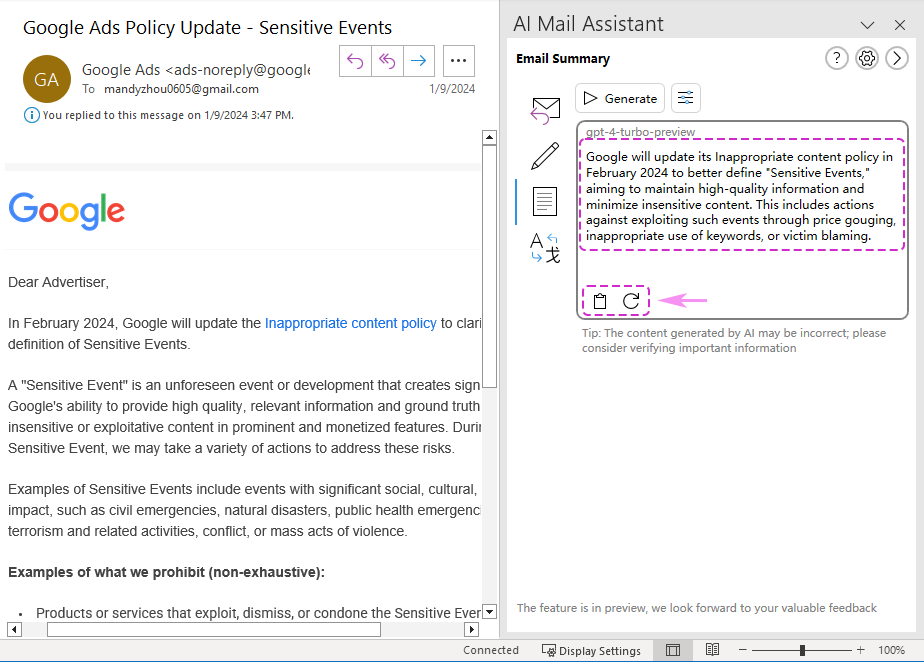
- Kattinthat a
 másolat gombot a tartalom másolásához.
másolat gombot a tartalom másolásához. - Kattinthat a
 felfrissít gombot az új válasz generálásához.
felfrissít gombot az új válasz generálásához. - Lehetővé teszi a kiválasztott szövegrészek másolását is. A másolni kívánt szöveg kiemelése után egyszerűen nyomja meg a gombot Ctrl + C gombokat, vagy kattintson a jobb gombbal a kiemelt szakaszra, és válassza ki Ctrl+C másolása a helyi menüből.
- Előfordulhat, hogy az AI által generált tartalom helytelen, kérjük, ellenőrizze a fontos információkat, mielőtt elküldi a választ.
- Kattintson az opció gombot a közvetlen eléréshez A művelet beállításai az E-mail összefoglaló funkció a AI beállítások cimre.


E-mailek fordítása: Külföldi ügyféltől származó e-mailek lefordítása a kívánt nyelvre
Ha fontos e-mailt kap egy külföldi ügyféltől olyan nyelven, amelyet nem teljesen ért, akkor használja a E-mailek fordítása jellemzője AI Mail Assistant. A szöveg kiválasztásával és a fordítás kezdeményezésével az AI pontos és kontextus szempontjából releváns fordítást biztosít az Ön által preferált nyelvre. Ez nemcsak a nyelvi akadályokat bontja le, hanem biztosítja a megfelelő válaszadást és a zökkenőmentes kommunikációt is.
1. Miután kiválasztotta az e-mailt vagy a lefordítani kívánt szöveget, kattintson a gombra E-mailek fordítása ikon a AI Mail Assistant ablaktábla.

2. Kattintson a Generálása gombot.

3. Láthatja, hogy a lefordított tartalom sikeresen létrejött.

- Kattinthat a
 másolat gombot a tartalom másolásához.
másolat gombot a tartalom másolásához. - Kattinthat a
 felfrissít gombot az új válasz generálásához.
felfrissít gombot az új válasz generálásához. - Lehetővé teszi a kiválasztott szövegrészek másolását is. A másolni kívánt szöveg kiemelése után egyszerűen nyomja meg a gombot Ctrl + C gombokat, vagy kattintson a jobb gombbal a kiemelt szakaszra, és válassza ki Ctrl+C másolása a helyi menüből.
- Előfordulhat, hogy az AI által generált tartalom helytelen, kérjük, ellenőrizze a fontos információkat, mielőtt elküldi a választ.
- Kattintson az opció gombot a közvetlen eléréshez A művelet beállításai az E-mailek fordítása funkció a AI beállítások cimre.
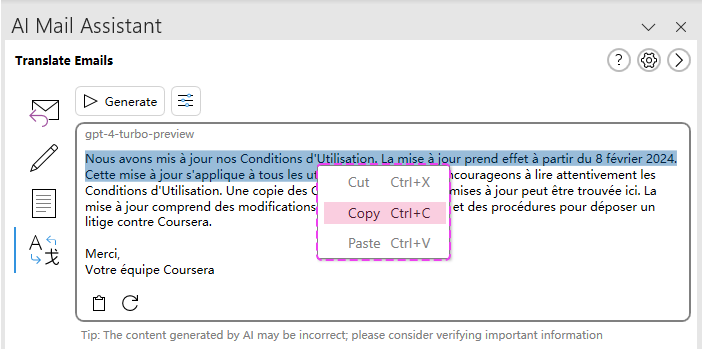
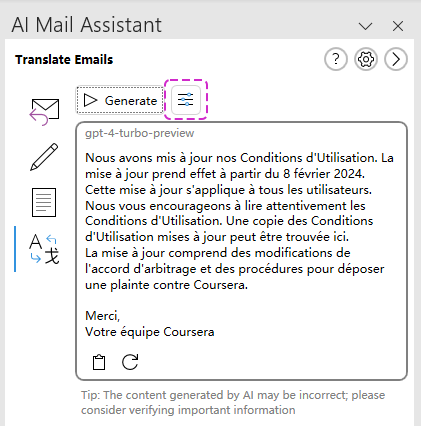
Tippek az AI Mail Assistant hatékonyságának maximalizálásához
-
Ismerkedjen meg az összes funkcióvalSzánjon egy kis időt az AI Mail Assistant egyes funkcióinak felfedezésére, hogy teljes mértékben megértse a képességeit, és hogyan tudja a legjobban kiszolgálni az Ön igényeit.
-
A beállítások testreszabása személyes használatraSzabja személyre a szerepkör és a parancssor beállításait az egyes műveletlapokon, hogy igazodjanak kommunikációs stílusához és preferenciáihoz. Ez a testreszabás lehetővé teszi az AI számára, hogy személyre szabottabb és hatékonyabb segítséget nyújtson.
-
Rendszeresen frissítse a TudásbázistAkár manuálisan, akár automatikusan, tartsa naprakészen tudásadatbázisát, hogy az AI jobban megértse az Ön kommunikációs stílusát, és javítsa válaszainak relevanciáját.
-
Tekintse át az AI által generált tartalmatMindig tekintse át és adott esetben módosítsa az AI által generált válaszokat, összefoglalókat vagy fordításokat, mielőtt elküldi őket. Ez biztosítja a kommunikáció pontosságát és megőrzi a minőségét.
-
Legyen tájékozott a frissítésekrőlTartsa szemmel az AI Mail Assistant frissítéseket és új funkciókat, hogy folyamatosan javítsa e-mail kezelésének hatékonyságát.
A legjobb irodai hatékonyságnövelő eszközök
Kutools az Outlook számára - Több mint 100 hatékony funkció az Outlook feltöltéséhez
???? E-mail automatizálás: Hivatalon kívül (POP és IMAP esetén elérhető) / Ütemezze az e-mailek küldését / Automatikus CC/BCC szabályok szerint e-mail küldésekor / Automatikus továbbítás (Speciális szabályok) / Automatikus üdvözlet hozzáadása / A több címzettnek szóló e-mailek automatikus felosztása egyedi üzenetekre ...
📨 Email Management: Könnyen visszahívhatja az e-maileket / Blokkolja az alanyok és mások átverő e-mailjeit / Törölje az ismétlődő e-maileket / Részletes keresés / Mappák összevonása ...
📁 Attachments Pro: Kötegelt mentés / Batch Detach / Batch tömörítés / Automatikus mentés / Automatikus leválasztás / Automatikus tömörítés ...
🌟 Interface Magic: 😊További szép és menő hangulatjelek / Növelje Outlook termelékenységét a füles nézetekkel / Minimalizálja az Outlookot a bezárás helyett ...
👍 Csodák egy kattintással: Válasz mindenkinek a bejövő mellékletekkel / Adathalászat elleni e-mailek / 🕘A feladó időzónájának megjelenítése ...
👩🏼🤝👩🏻 Névjegyek és naptár: Névjegyek kötegelt hozzáadása a kiválasztott e-mailekből / Egy kapcsolattartó csoport felosztása egyéni csoportokra / Távolítsa el a születésnapi emlékeztetőket ...
Több, mint 100 Jellemzők Várja felfedezését! Kattintson ide, ha többet szeretne megtudni.


Tartalomjegyzék
- Mi az AI Mail Assistant a Kutools for Outlook programban?
- Miért válassza az AI Mail Assistant-t az Outlookhoz?
- Hogyan állítsuk be az AI Mail Assistant-t a fokozott e-mail hatékonyság érdekében?
- 1. lépés: Telepítse az AI Mail Assistant programot
- 2. lépés: Aktiválja az AI Mail Assistant funkciót
- 3. lépés: Konfigurálja az AI Mail Assistant beállításait a személyre szabott használathoz
- Az AI konfiguráció beállításai
- A művelet beállításai
- A Tudás beállításai
- Használja az AI Mail Assistant-t a munkafolyamatban példákkal
- Válasz az e-mailekre
- E-mailek optimalizálása
- E-mail összefoglaló
- E-mailek fordítása
- Tippek az AI Mail Assistant hatékonyságának maximalizálásához
- A legjobb irodai hatékonyságnövelő eszközök
- Hozzászólások